sony笔记本win8改win7的方法 Sony笔记本从Win8改为Win7的步骤
更新时间:2024-12-24 18:08:30作者:xiaoliu
Sony笔记本是一款性能出色的电脑设备,然而许多用户对于预装的Windows 8操作系统并不满意,希望能够将系统改为更加稳定和熟悉的Windows 7,在进行系统更换之前,用户需要按照一定的步骤来完成整个过程,以确保系统能够正常运行并且不丢失任何重要数据。接下来我们将介绍如何将Sony笔记本从Win8改为Win7的详细步骤。
具体方法如下:
1、将装有win7系统的GHO文件放入U盘启动盘,然后将U盘插入sony笔记本电脑中;

2、SONY vpceg18fh笔记本进入BIOS的方式跟传统的笔记本不一样,笔记本在关机状态下要按笔记本的“ASSIST”键进入BIOS;
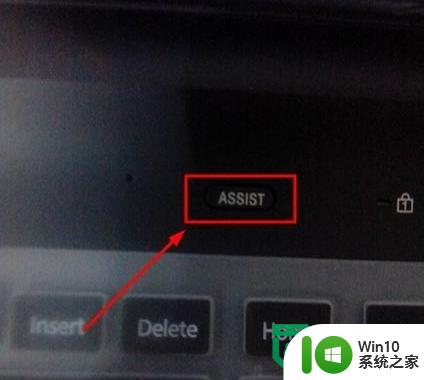
3、在弹出的页面选中“启动BIOS设置”,进入BIOS设置系统;
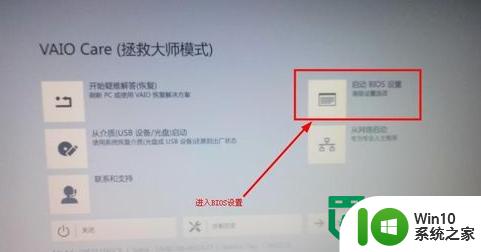
4、在BOOT页面下把Boot mobe 改成Legacy,把External Device Boot改成Enabled;
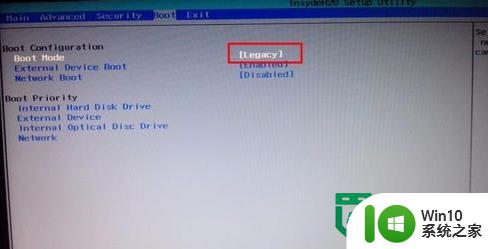

5、在Security下把Secure Boot设置成Disabled,然后按F10保存退出;
6、在关机状太下按ASSIST进入启动设置,选择从介质USB设备或光盘启动,这样电脑启动后会通过U盘启动进入PE,进入PE后我们就可以像往常一在PE下对硬盘进行分区装系统了。
以上就是sony笔记本win8改win7的方法的全部内容,有遇到这种情况的用户可以按照小编的方法来进行解决,希望能够帮助到大家。
sony笔记本win8改win7的方法 Sony笔记本从Win8改为Win7的步骤相关教程
- 华硕笔记本Win8改Win7系统无U盘启动项的解决方法 华硕笔记本Win8改Win7系统无U盘启动项怎么解决
- 华硕笔记本win8改win7系统bios怎么设置 华硕笔记本win8改win7系统BIOS设置方法
- 神舟笔记本改win7教程 神舟笔记本怎么改win7系统
- lenovo电脑win8改win7系统的方法 联想电脑win8系统降级为win7步骤
- 华硕笔记本win8换win7系统bios设置教程 华硕笔记本win8换win7系统如何设置bios
- 宏碁笔记本预装win8如何设置BIOS改装win7系统 宏碁笔记本BIOS设置教程
- W7笔记本屏幕亮度调节方法 笔记本Win7调节亮度的步骤
- win7笔记本打开蓝牙操作方法 win7笔记本从哪里打开蓝牙
- win7笔记本如何恢复出厂设置 笔记本win7恢复出厂值的步骤
- 笔记本win7系统如何调节显示器对比度 笔记本 win7旗舰版 更改对比度的步骤
- 笔记本win7系统刷机步骤详解 如何在笔记本win7电脑上刷机
- win7笔记本连接蓝牙音箱步骤 win7笔记本如何连接蓝牙音箱
- window7电脑开机stop:c000021a{fata systemerror}蓝屏修复方法 Windows7电脑开机蓝屏stop c000021a错误修复方法
- win7访问共享文件夹记不住凭据如何解决 Windows 7 记住网络共享文件夹凭据设置方法
- win7重启提示Press Ctrl+Alt+Del to restart怎么办 Win7重启提示按下Ctrl Alt Del无法进入系统怎么办
- 笔记本win7无线适配器或访问点有问题解决方法 笔记本win7无线适配器无法连接网络解决方法
win7系统教程推荐
- 1 win7访问共享文件夹记不住凭据如何解决 Windows 7 记住网络共享文件夹凭据设置方法
- 2 笔记本win7无线适配器或访问点有问题解决方法 笔记本win7无线适配器无法连接网络解决方法
- 3 win7系统怎么取消开机密码?win7开机密码怎么取消 win7系统如何取消开机密码
- 4 win7 32位系统快速清理开始菜单中的程序使用记录的方法 如何清理win7 32位系统开始菜单中的程序使用记录
- 5 win7自动修复无法修复你的电脑的具体处理方法 win7自动修复无法修复的原因和解决方法
- 6 电脑显示屏不亮但是主机已开机win7如何修复 电脑显示屏黑屏但主机已开机怎么办win7
- 7 win7系统新建卷提示无法在此分配空间中创建新建卷如何修复 win7系统新建卷无法分配空间如何解决
- 8 一个意外的错误使你无法复制该文件win7的解决方案 win7文件复制失败怎么办
- 9 win7系统连接蓝牙耳机没声音怎么修复 win7系统连接蓝牙耳机无声音问题解决方法
- 10 win7系统键盘wasd和方向键调换了怎么办 win7系统键盘wasd和方向键调换后无法恢复
win7系统推荐
- 1 雨林木风ghost win7家庭精简版64系统下载v2023.04
- 2 系统之家ghost win7 sp1 32位破解安装版v2023.04
- 3 三星笔记本ghost win7 64位最新旗舰版下载v2023.04
- 4 系统之家ghost win7 32位安装稳定版v2023.03
- 5 电脑公司win7 64位最新旗舰版v2023.03
- 6 电脑公司ghost win7 64位破解万能版v2023.03
- 7 雨林木风ghost win7 sp1 64位纯净免激活版v2023.03
- 8 华硕笔记本ghost win7 sp1 64位专业极速版下载v2023.03
- 9 深度技术ghost win7 64位最新专业版下载v2023.03
- 10 电脑公司ghost win7稳定旗舰版原版32位下载v2023.03